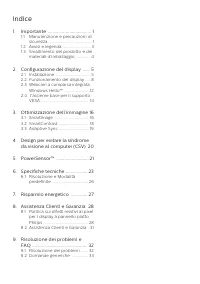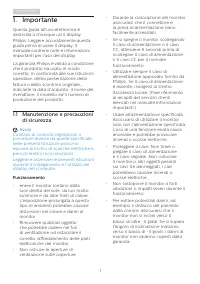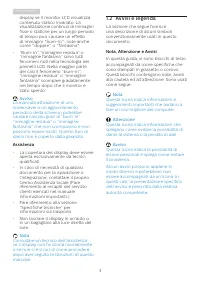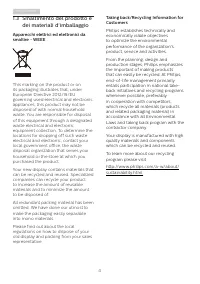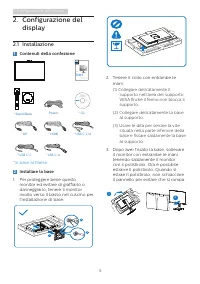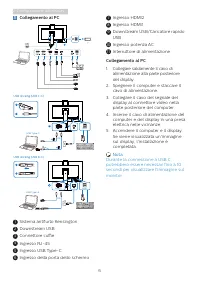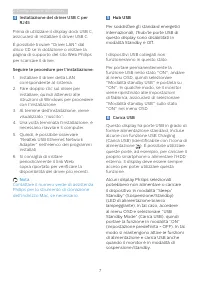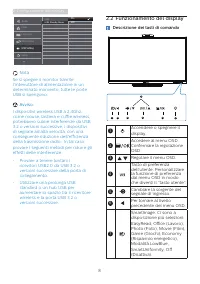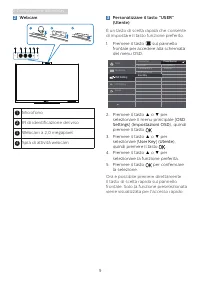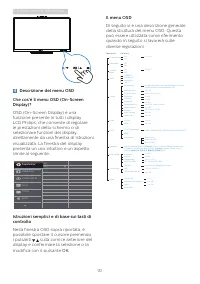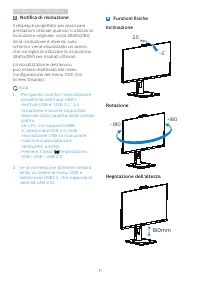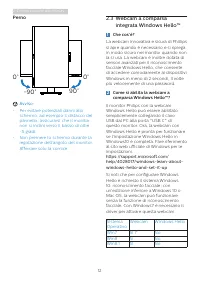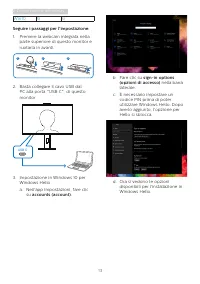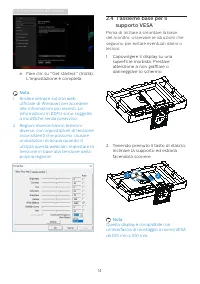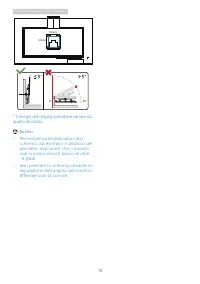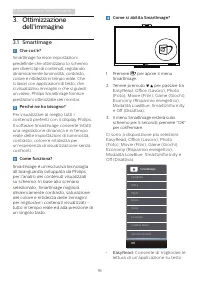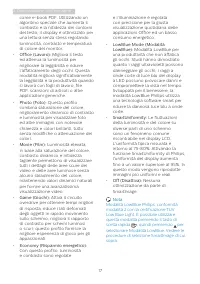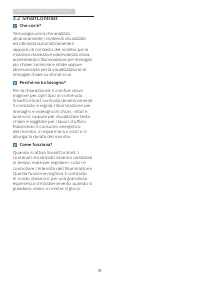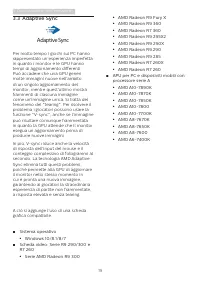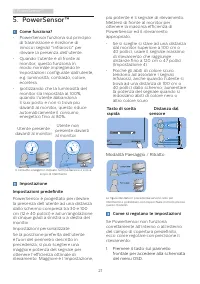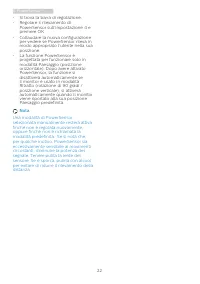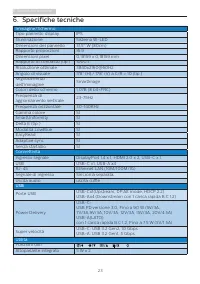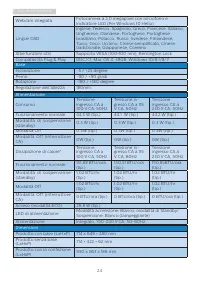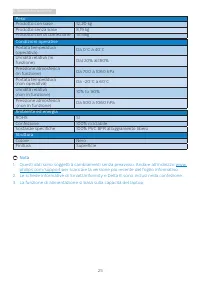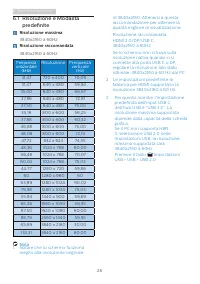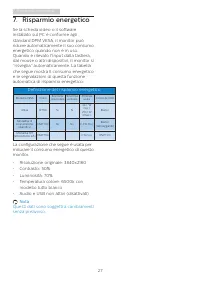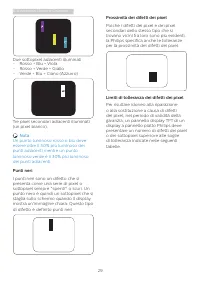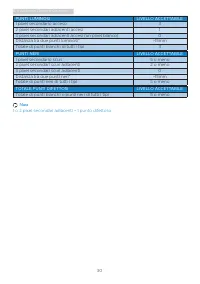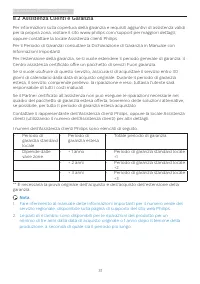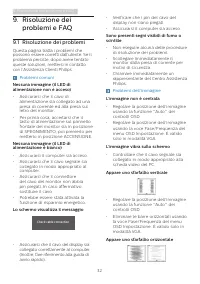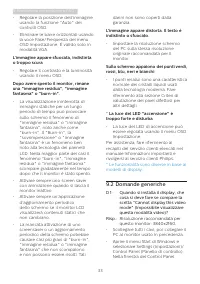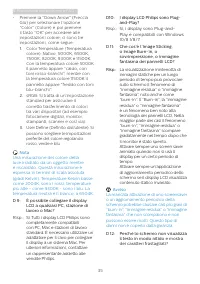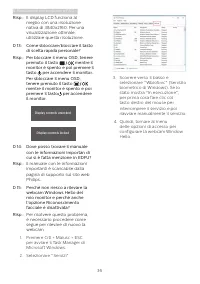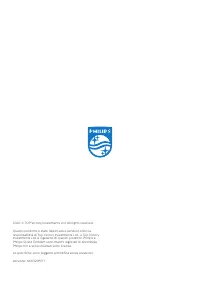Pagina 2 - Indice; Manutenzione e precauzioni di; Ottimizzazione dell’immagine 16; Risoluzione e Modalità; Assistenza Clienti e Garanzia 28; Politica sui difetti relativi ai pixel; Risoluzione dei problemi e
Indice 1. Importante .................................... 1 1.1 Manutenzione e precauzioni di sicurezza ........................................ 1 1.2 Avvisi e legenda .......................... 31.3 Smaltimento del prodotto e dei materiali d’imballaggio .............. 4 2. Configurazione del displa...
Pagina 3 - Avvisi
1 1. Importante 1. Importante Questa guida all'uso elettronica è destinata a chiunque usi il display Philips. Leggere accuratamente questa guida prima di usare il display. Il manuale contiene note e informazioni importanti per l'uso del display. La garanzia Philips è valida a condizione che il prodo...
Pagina 5 - Avvisi e legenda; Nota, Attenzione e Avvisi
3 1. Importante display se il monitor LCD visualizza contenuto statico invariato. La visualizzazione continua di immagini fisse o statiche per un lungo periodo di tempo può causare un effetto di immagini "burn-in", note anche come "doppie" o "fantasma". • “Burn-in”, “immagine...
Pagina 7 - Configurazione del display; Configurazione del; Contenuti della confezione; Start; Installare la base
5 2. Configurazione del display 2. Configurazione del display 2.1 Installazione 1 Contenuti della confezione Power * HDMI * CD * DP *USB C-C/A * Stand/Base *USB C-C *USB C-A 2 0 20 © T O P V ic to ry In ve stm en t L td. A ll rig hts r eserv ed. Un authorized duplication is a violat ion of a ppl ica...
Pagina 8 - Collegamento al PC
6 2. Configurazione del display 3 Collegamento al PC Fast Charger 9 7 6 4 3 2 10 11 8 5 1 USB docking (USB C-C) USB docking (USB A-C) OR a b USB C USB a-1 a-2 USB Type-C OR a b USB C USB a-1 a-2 USB Type-A 1 Sistema antifurto Kensington 2 Downstream USB 3 Connettore cuffie 4 Ingresso RJ-45 5 Ingress...
Pagina 9 - Installazione del driver USB C per
7 2. Configurazione del display 4 Installazione del driver USB C per RJ45 Prima di utilizzare il display dock USB C, assicurarsi di installare il driver USB C. È possibile trovare "Driver LAN" dal disco CD se in dotazione o visitare la pagina di supporto del sito Web Philips per scaricare il...
Pagina 10 - Nota; Funzionamento del display; Descrizione dei tasti di comando
8 2. Configurazione del display USBUSB Standby Mode Off On Nota Se si spegne il monitor tramite l’interruttore di alimentazione in un determinato momento, tutte le porte USB si spengono. Avviso: I dispositivi wireless USB a 2,4Ghz, come mouse, tasti...
Pagina 11 - Webcam
9 2. Configurazione del display 2 Webcam 2 1 1 3 2 4 1 2 3 1 Microfono 2 IR di identificazione del viso 3 Webcam a 2,0 megapixel 4 Spia di attività webcam 3 Personalizzare il tasto “USER” (Utente) È un tasto di scelta rapida che consente di impostare il tasto funzione preferito. 1. Premere il tasto ...
Pagina 12 - Descrizione del menu OSD
10 2. Configurazione del display 4 Descrizione del menu OSD Che cos’è il menu OSD (On-Screen Display)? OSD (On-Screen Display) è una funzione presente in tutti i display LCD Philips, che consente di regolare le prestazioni dello schermo o di selezionare funzioni del display direttamente da una fines...
Pagina 13 - Notifica di risoluzione; Funzioni fisiche
11 2. Configurazione del display 5 Notifica di risoluzione Il display è progettato per assicurare prestazioni ottimali quando si utilizza la risoluzione originale, ossia 3840x2160. Se la risoluzione è diversa, sullo schermo viene visualizzato un avviso che consiglia di utilizzare la risoluzione 3840...
Pagina 14 - Perno; Webcam a comparsa; Come si abilita la webcam a
12 2. Configurazione del display Perno 90° -90° 0° 0° Avviso: • Per evitare potenziali danni allo schermo, ad esempio il distacco del pannello, assicurarsi che il monitor non si inclini verso il basso di oltre -5 gradi. • Non premere lo schermo durante la regolazione dell’angolo del monitor. Afferra...
Pagina 15 - Sì
13 2. Configurazione del display Win10 Sì Sì Seguire i passaggi per l'impostazione: 1. Premere la webcam integrata nella parte superiore di questo monitor e ruotarla in avanti. 1 2 3 2. Basta collegare il cavo USB dal PC alla porta "USB C" di questo monitor USB C 3. Impostazione in Windows 1...
Pagina 16 - supporto VESA; Capovolgere il display su una
14 2. Configurazione del display e. Fare clic su "Get started." (Inizia). L'impostazione è completa. Nota 1. Andare sempre sul sito web ufficiale di Windows per accedere alle informazioni più recenti. Le informazioni in EDFU sono soggette a modifiche senza preavviso. 2. Regioni diverse hanno...
Pagina 17 - • Per evitare potenziali danni allo
15 2. Configurazione del display 100mm 100mm -5° 0° 90° * Il design del display potrebbe variare da quello illustrato. Avviso: • Per evitare potenziali danni allo schermo, ad esempio il distacco del pannello, assicurarsi che il monitor non si inclini verso il basso di oltre -5 gradi. • Non premere l...
Pagina 18 - Ottimizzazione dell’immagine; dell’immagine; Perché ne ho bisogno?
16 3. Ottimizzazione dell’immagine 3. Ottimizzazione dell’immagine 3.1 SmartImage Che cos’è? SmartImage fornisce impostazioni predefinite che ottimizzano lo schermo per diversi tipi di contenuti, regolando dinamicamente luminosità, contrasto, colore e nitidezza in tempo reale. Che si lavori con appl...
Pagina 19 - • LowBlue Mode (Modalità
17 3. Ottimizzazione dell’immagine come e-book PDF. Utilizzando un algoritmo speciale che aumenta il contrasto e la nitidezza dei contorni del testo, il display è ottimizzato per una lettura senza stress regolando luminosità, contrasto e temperatura di colore del monitor. • Office (Lavoro): Migliora...
Pagina 21 - Adaptive Sync; Sistema operativo
19 3. Ottimizzazione dell’immagine 3.3 Adaptive Sync Adaptive Sync Per molto tempo i giochi sul PC hanno rappresentato un'esperienza imperfetta in quanto i monitor e le GPU hanno tempi di aggiornamento differenti. Può accadere che una GPU generi molte immagini nuove nell'ambito di un singolo aggiorn...
Pagina 22 - Design per evitare la sindrome da visione al computer; Design per evitare la
4. Design per evitare la sindrome da visione al computer 20 4. Design per evitare la sindrome da visione al computer (CSV) Il monitor Philips è progettato per evitare astenopia causata dall’uso prolungato del computer. Osservare le istruzioni di seguito e utiliz- zare il monitor Philips per ridurre ...
Pagina 23 - Modalità Paesaggio / Ritratto; Premere il tasto sul pannello
21 5. PowerSensor™ 5. PowerSensor™ Come funziona? • PowerSensor funziona sul principio di trasmissione e ricezione di innocui segnali "infrarossi" per rilevare la presenza dell’utente. • Quando l’utente è di fronte al monitor, questo funziona in modo normale impiegando le impostazioni config...
Pagina 25 - Specifiche tecniche; Connettività
23 6. Specifiche tecniche 6. Specifiche tecniche Immagine/Schermo Tipo pannello display IPS Illuminazione Sistema W-LED Dimensioni del pannello 31,5'' W (80cm) Rapporto proporzioni 16:9 Dimensioni pixel 0,18159 x 0,18159 mm Rapporto di contrasto (tip.) 1000:1 Risoluzione ottimale 3840x2160@60Hz Ango...
Pagina 26 - Base
24 6. Specifiche tecniche Webcam integrata Fotocamera a 2,0 megapixel con microfono e indicatore LED (Per Windows 10 Hello) Lingue OSD Inglese, Tedesco, Spagnolo, Greco, Francese, Italiano, Ungherese, Olandese, Portoghese, Portoghese brasiliano, Polacco, Russo, Svedese, Finlandese, Turco, Ceco, Ucra...
Pagina 27 - Peso
25 6. Specifiche tecniche Peso Prodotto con base 12,20 kg Prodotto senza base 8,19 kg Prodotto con la confezione 15,51kg Condizioni operative Portata temperatura (operativa) Da 0°C a 40°C Umidità relativa (in funzione) Dal 20% all'80% Pressione atmosferica (in funzione) Da 700 a 1060 hPa Portata tem...
Pagina 28 - Risoluzione massima
26 6. Specifiche tecniche 6.1 Risoluzione e Modalità predefinite Risoluzione massima 3840x2160 a 60Hz Risoluzione raccomandata 3840x2160 a 60Hz Frequenza orizzontale (kHz) Risoluzione Frequenza verticale (Hz) 31,47 720 x 400 70,09 31,47 640 x 480 59,94 35,00 640 x 480 66,67 37,86 640 x 480 72,81 37,...
Pagina 29 - Risparmio energetico; Definizione del risparmio energetico
27 7. Risparmio energetico 7. Risparmio energetico Se la scheda video o il software installato sul PC è conforme agli standard DPM VESA, il monitor può ridurre automaticamente il suo consumo energetico quando non è in uso. Quando è rilevato l'input dalla tastiera, dal mouse o altri dispositivi, il m...
Pagina 30 - Assistenza Clienti e Garanzia; Assistenza Clienti e; Politica sui difetti relativi ai; subpixel; Pixel e pixel secondari; pixel secondari
28 8. Assistenza Clienti e Garanzia 8. Assistenza Clienti e Garanzia 8.1 Politica sui difetti relativi ai pixel per i display a pannello piatto Philips L'obiettivo di Philips è fornire prodotti di massima qualità. Per questo motivo si avvale dei processi produttivi più avanzati del settore e applica...
Pagina 31 - Due sottopixel adiacenti illuminati
29 8. Assistenza Clienti e Garanzia Due sottopixel adiacenti illuminati - Rosso + Blu = Viola - Rosso + Verde = Giallo - Verde + Blu = Ciano (Azzurro) Tre pixel secondari adiacenti illuminati (un pixel bianco). Nota Un punto luminoso rosso o blu deve essere oltre il 50% più luminoso dei punti adiace...
Pagina 33 - Assistenza Clienti e Garanzia; Totale periodo di garanzia
31 8. Assistenza Clienti e Garanzia 8.2 Assistenza Clienti e Garanzia Per informazioni sulla copertura della garanzia e requisiti aggiuntivi di assistenza validi per la propria zona, visitare il sito www.philips.com/support per maggiori dettagli, oppure contattare la locale Assistenza clienti Philip...
Pagina 34 - Risoluzione dei problemi e FAQ; problemi e FAQ; Risoluzione dei problemi; Problemi comuni
32 9. Risoluzione dei problemi e FAQ 9. Risoluzione dei problemi e FAQ 9.1 Risoluzione dei problemi Questa pagina tratta i problemi che possono essere corretti dall’utente. Se il problema persiste, dopo avere tentato queste soluzioni, mettersi in contatto con l’Assistenza Clienti Philips. Problemi c...
Pagina 35 - Domande generiche; Quando si installa il display, che
33 9. Risoluzione dei problemi e FAQ • Regolare la posizione dell’immagine usando la funzione "Auto" dei controlli OSD. • Eliminare le barre orizzontali usando la voce Fase/Frequenza del menu OSD Impostazione. È valido solo in modalità VGA. L’immagine appare sfuocata, indistinta o troppo scu...
Pagina 36 - usando le
34 9. Risoluzione dei problemi e FAQ (Pannello di controllo) selezionare l'icona Display (Schermo). Nella finestra Proprietà - Schermo, selezionare la scheda “Settings” (Impostazioni). Nella scheda impostazioni, nell’area denominata “desktop area” (risoluzione dello schermo), spostare il dispositivo...
Pagina 38 - Scorrere verso il basso e
36 9. Risoluzione dei problemi e FAQ Risp.: Il display LCD funziona al meglio con una risoluzione nativa di 3840x2160. Per una visualizzazione ottimale, utilizzare questa risoluzione. D 13: Come sbloccare/bloccare il tasto di scelta rapida personale? Risp.: Per bloccare il menu OSD, tenere premuto i...